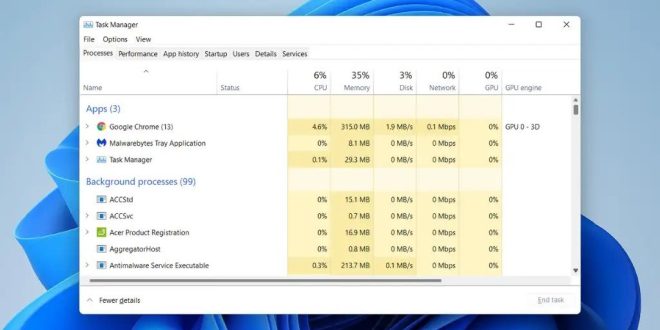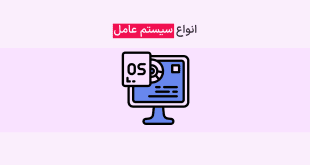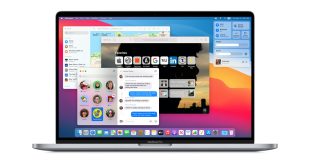🧩 Task Manager چیست؟
Task Manager یا «مدیر وظایف» یکی از ابزارهای داخلی ویندوز است که به کاربران امکان میدهد عملکرد سیستم را بررسی، منابع را مدیریت و برنامههای فعال را کنترل کنند. این ابزار برای بستن برنامههای هنگکرده، بررسی مصرف CPU و RAM، مدیریت برنامههای استارتآپ و حتی شناسایی بدافزارها کاربرد دارد.
استفاده از Task Manager نهتنها برای کاربران حرفهای بلکه برای کاربران معمولی نیز ضروری است، زیرا میتواند به بهبود سرعت سیستم، کاهش مصرف منابع و افزایش امنیت کمک کند.
📊 معرفی تبهای اصلی در Task Manager
| تب | کاربرد |
|---|---|
| Processes | نمایش پردازشهای فعال و منابع مصرفی |
| Performance | نمودارهای زنده از مصرف CPU، RAM، دیسک و شبکه |
| App History | تاریخچه مصرف منابع توسط برنامهها |
| Startup | مدیریت برنامههای آغازین سیستم |
| Users | نمایش کاربران فعال و منابع مصرفی آنها |
| Details | اطلاعات دقیقتر درباره پردازشها |
| Services | کنترل سرویسهای ویندوز و وضعیت آنها |
هر یک از این تبها اطلاعاتی حیاتی درباره عملکرد سیستم ارائه میدهند و به شما کمک میکنند تا منابع را بهینه مدیریت کنید.
🚀 افزایش سرعت ویندوز با Task Manager
برای بهینهسازی عملکرد سیستم با استفاده از Task Manager، مراحل زیر را دنبال کنید:
- باز کردن Task Manager با کلیدهای
Ctrl + Shift + Esc - رفتن به تب Startup و غیرفعال کردن برنامههای غیرضروری
- بررسی تب Processes و بستن پردازشهایی که منابع زیادی مصرف میکنند
- استفاده از تب Performance برای تحلیل مصرف سختافزار و تشخیص گلوگاهها
با این اقدامات، میتوانید سرعت ویندوز را بهطور قابل توجهی افزایش دهید و از کندی سیستم جلوگیری کنید.
🔒 امنیت سیستم با Task Manager
یکی از کاربردهای مهم Task Manager، شناسایی فعالیتهای مشکوک در سیستم است. اگر پردازشی با نام ناآشنا یا رفتار غیرعادی مشاهده کردید:
- آن را در سایت بررسی کنید
- از ابزار برای اسکن فایلها استفاده کنید
- مقاله رسمی مایکروسافت درباره Task Manager را در بخوانید
این منابع به شما کمک میکنند تا پردازشهای مشکوک را شناسایی کرده و از آسیبهای احتمالی جلوگیری کنید.
🧠 نکات حرفهای برای کاربران پیشرفته
- در تب Details میتوانید اولویت پردازشها را تغییر دهید تا منابع به برنامههای مهمتر اختصاص یابد.
- تب Performance اطلاعاتی دقیق از مصرف GPU، دیسک و شبکه ارائه میدهد که برای گیمرها و کاربران حرفهای بسیار مفید است.
- تب App History برای بررسی مصرف منابع در طول زمان کاربرد دارد، مخصوصاً برای سیستمهایی که چند کاربر دارند.
- در تب Services میتوانید سرویسهای غیرضروری را متوقف کرده یا مجدداً راهاندازی کنید.
📈
📌
Task Manager ویندوز ابزاری قدرتمند برای مدیریت منابع، افزایش سرعت و حفظ امنیت سیستم است. با یادگیری نحوه استفاده از این ابزار، میتوانید کنترل کاملتری بر عملکرد ویندوز داشته باشید و تجربه کاربری خود را بهبود دهید.
چه کاربر مبتدی باشید و چه حرفهای، Task Manager میتواند به شما کمک کند تا سیستم خود را بهتر بشناسید، منابع را بهینه کنید و از تهدیدهای امنیتی جلوگیری نمایید.